L'erreur VirtualBox "Échec de l'appel à WHvSetupPartition: ERROR_SUCCESS (Last=0xc000000d/87) (VER_MEM_VM_CREATE_FAILED)", apparaît généralement car HYPER-V est installé ou chargé sous Windows 10 démarrage. Le problème est couramment rencontré dans Windows 10 PRO, ainsi que dans les éditions familiales.
Description du problème: Après une mise à jour de Windows 10, la machine VirtualBox n'a pas pu démarrer avec une erreur :
Échec de l'appel à WHvSetupPartition: ERROR_SUCCESS (Last=0xc000000d/87) (VERR_NEM_VM_CREATE_FAILED).
Code de résultat: E_FAIL (0x80004005)
Composant: ConsoleWrap
Interface: IConsole {872da645-4a9b-1727-bee2-5585105b9eed}
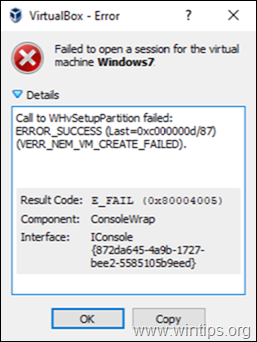
Ce didacticiel contient des instructions pour résoudre l'"Échec de l'appel à WHvSetupPartition: ERROR_SUCCESS (Last=0xc000000d/87) (VER_MEM_VM_CREATE_FAILED)" dans VirtualBox.
CORRIGER l'erreur VirtualBox: l'appel à WHvSetupPartition a échoué: ERROR_SUCCESS dans Windows 10.
1. Aller vers Panneau de commande > Programmes et fonctionnalités > Activer ou désactiver des fonctionnalités Windows
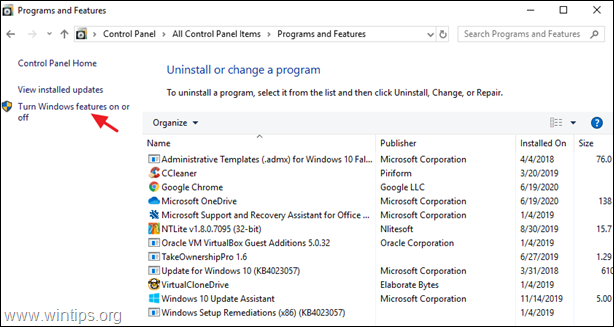
2.Décocher les fonctionnalités suivantes :
- Conteneurs *
- Hyper-V *
- Plate-forme de machine virtuelle
- Plate-forme d'hyperviseur Windows
- Bac à sable Windows
* Noter: Les fonctionnalités « Conteneurs » et « Hyper-V » n'existent que dans Windows 10 PRO.
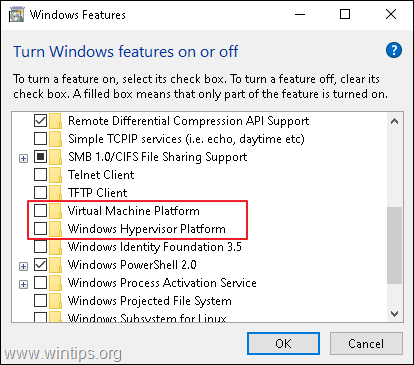
3. Redémarrage l'ordinateur après la désinstallation.
4. Ouvert Invite de commandes en tant qu'administrateur.
5. Tapez la commande suivante et appuyez sur Entrer:
- bcdedit /set hypervisorlaunchtype off

6. Redémarrer votre ordinateur.
7. Après le redémarrage, démarrez la VM.
C'est ça! Faites-moi savoir si ce guide vous a aidé en laissant votre commentaire sur votre expérience. Aimez et partagez ce guide pour aider les autres.
Oui, la publication et le correctif de wintips.org pour le message d'échec de l'appel à WHvSetupPartition avec Oracle VirtualBox ont très bien fonctionné! Tout est résolu. Les captures d'écran et les étapes décrites étaient faciles à suivre.